Hàm TRIM là gì? Hướng dẫn loại bỏ khoảng trắng dư thừa

Trong Excel, hàm TRIM là hàm để làm gì chắc hẳn được nhiều người thắc mắc khi muốn xử lý bảng nhanh chóng và gọn gàng. Đây là công cụ hữu ích giúp loại bỏ khoảng trống dư thừa trong ô tính, mang lại bảng biểu sạch sẽ, dễ nhìn. Sau đây Sforum sẽ hướng dẫn cách dùng hàm TRIM trong Excel để bạn áp dụng hiệu quả.
Xem thêm: Hàm LOWER trong Excel là gì? Cách sử dụng hàm LOWER
Hàm TRIM là gì?
Hàm TRIM trong Excel là hàm dùng để bỏ tất cả dấu cách dư thừa trong một chuỗi văn bản và chỉ giữ một khoảng cách trống nhất định giữa các từ. Người dùng thường dùng hàm TRIM trong Excel khi cần chuẩn hóa thông tin nhập từ nhiều nguồn khác nhau.
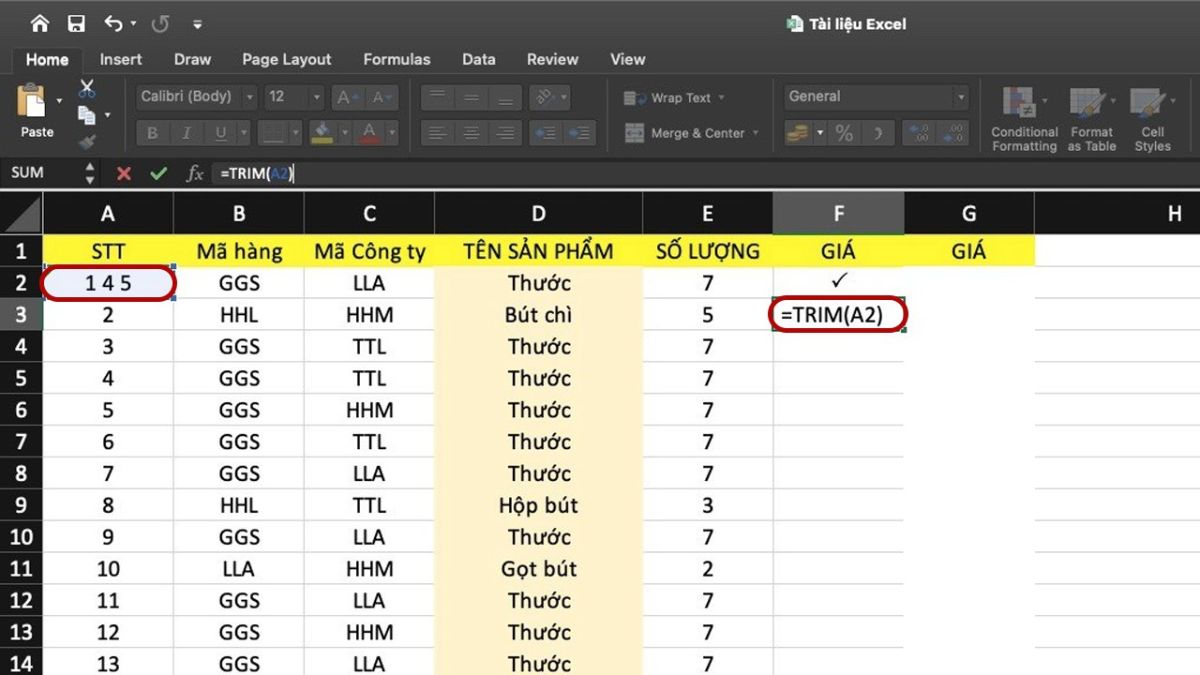
Khác với hàm CLEAN dùng để loại bỏ các ký tự không in được, dùng hàm TRIM trong Excel tập trung xử lý dấu cách thừa, giúp thông tin bảng tính gọn gàng và chính xác hơn. Đây thực sự là hàm hữu ích trong Excel khi bạn muốn lọc hoặc phân tích thông tin trong bảng tính.
Sau khi đã hiểu rõ hàm TRIM là gì, chắc hẳn bạn cũng cần một thiết bị mạnh mẽ để làm việc mượt mà hơn với hàm này. Một chiếc laptop tại CellphoneS sẽ là lựa chọn lý tưởng, giúp bạn tối ưu hiệu suất khi làm việc.
[Product_Listing categoryid="380" propertyid="" customlink="https://cellphones.com.vn/laptop.html" title="Danh sách Laptop đang được quan tâm nhiều tại CellphoneS"]
Cú pháp của hàm TRIM
Sau khi hiểu rõ hàm TRIM là hàm gì, bạn cần nắm được cú pháp để sử dụng dễ dàng. Cú pháp dùng TRIM trong Excel như sau: =TRIM(text). Trong đó:
- “=”: Ký hiệu bắt buộc khi nhập công thức trong Excel để hiển thị đáp án.
- TRIM: Tên hàm bắt buộc sử dụng.
- text: Chuỗi văn bản hoặc ô chứa dữ liệu muốn bỏ dấu cách thừa.
Ví dụ: Khi nhập công thức =TRIM(“Excel cơ bản “), kết quả nhận được sẽ là “Excel cơ bản”. Nhờ đó, các thông tin trong bảng tính Excel sẽ rõ ràng và chuẩn xác hơn.
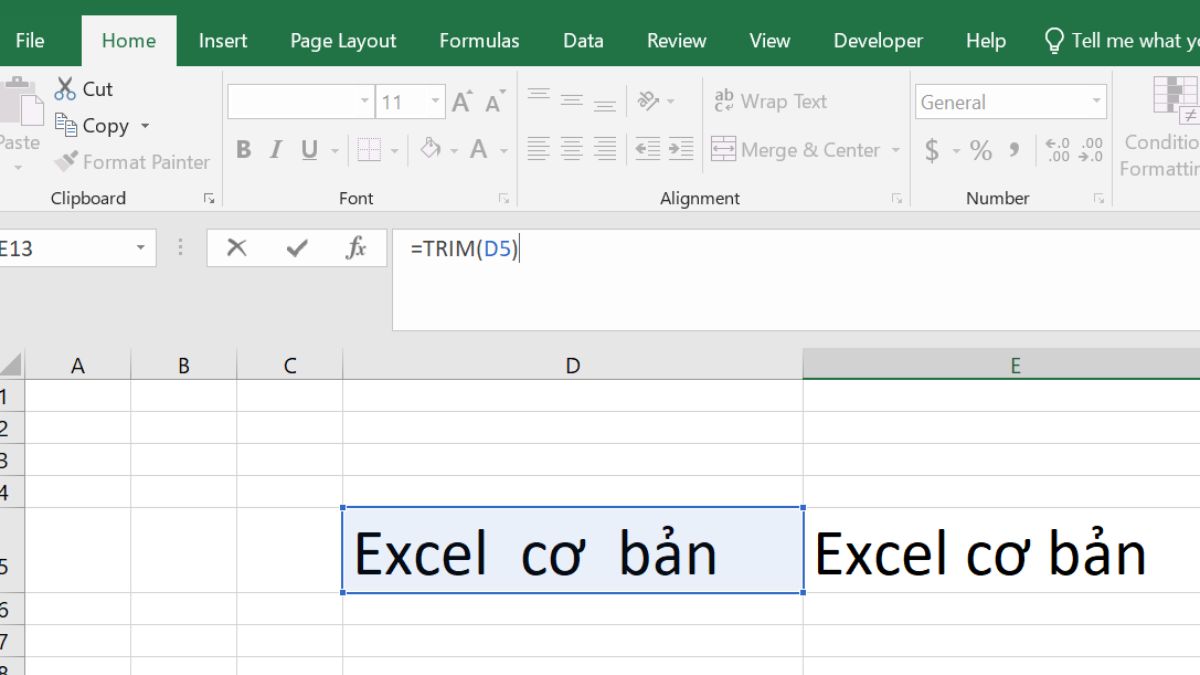
Hướng dẫn sử dụng hàm TRIM để bỏ khoảng trắng trong ô
Để áp dụng hiệu quả, bạn cần nắm rõ cách dùng hàm TRIM trong Excel nhằm làm sạch dữ liệu nhanh chóng. Chỉ với vài thao tác đơn giản, dấu cách dư thừa trong ô sẽ được bỏ dễ dàng, giúp bảng tính gọn gàng hơn.
1. Mở file Excel cần chỉnh sửa: Xác định ô dữ liệu chứa văn bản có khoảng trống thừa.
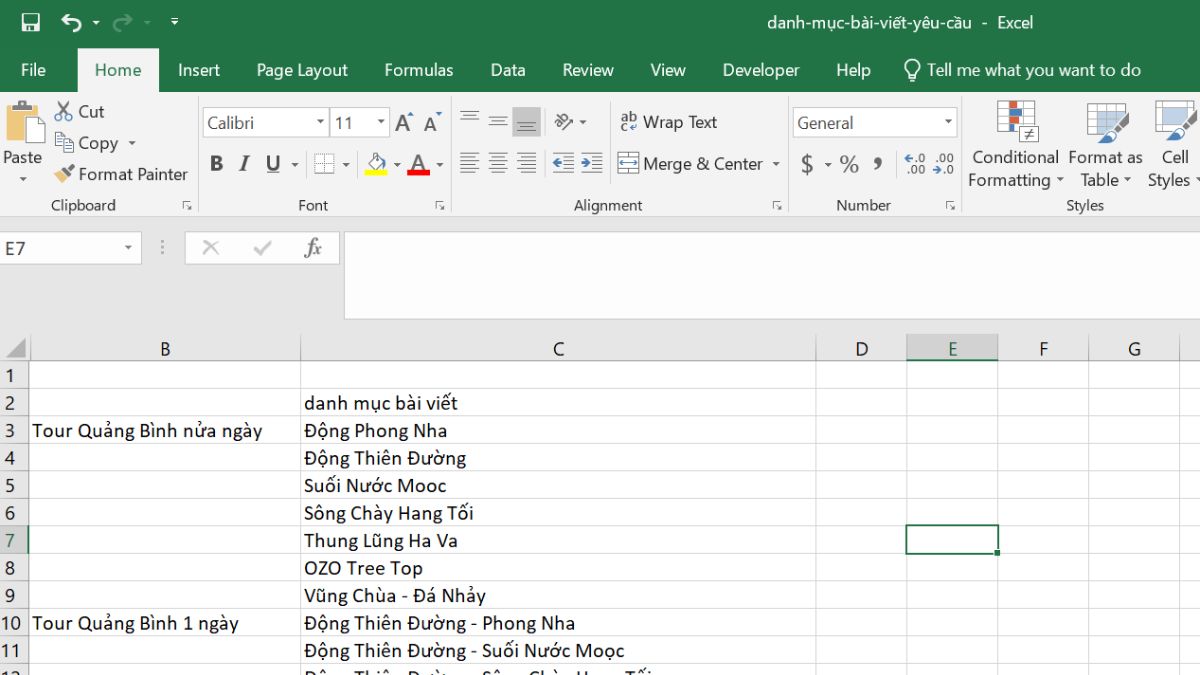
2. Nhập công thức hàm: Gõ =TRIM(ô dữ liệu) tại ô nơi bạn muốn hiển thị kết quả.
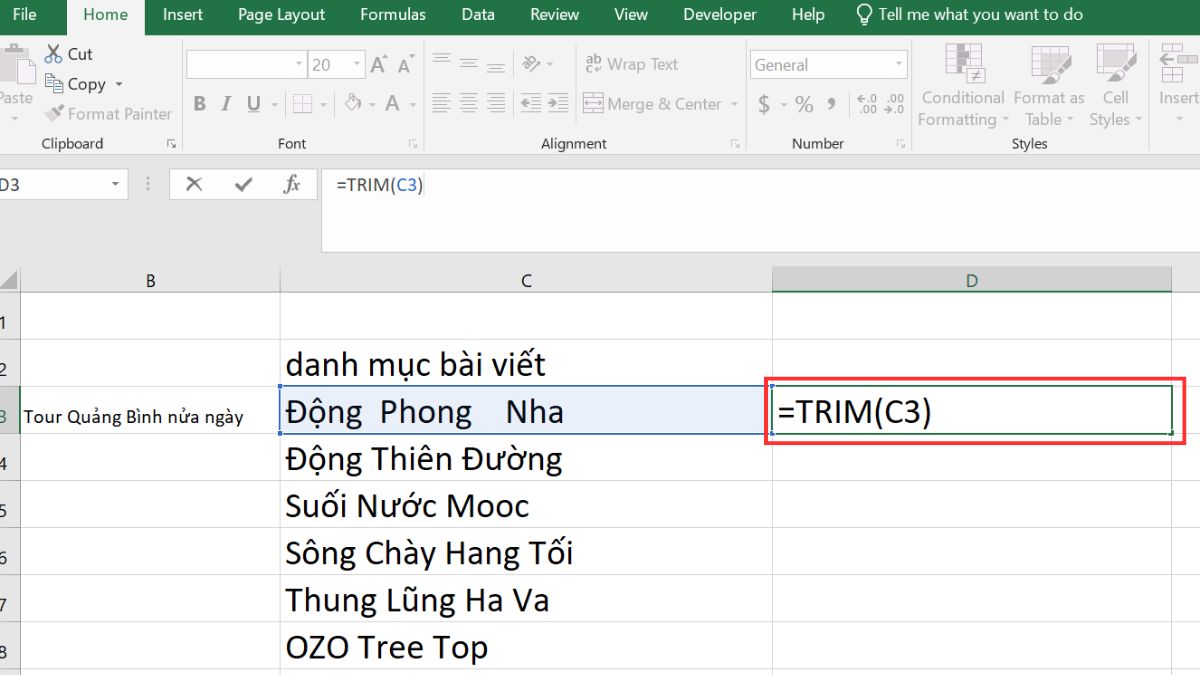
3. Nhấn Enter để hoàn tất: Kết quả gọn gàng sẽ xuất hiện, loại bỏ toàn bộ chỗ trống dư thừa.
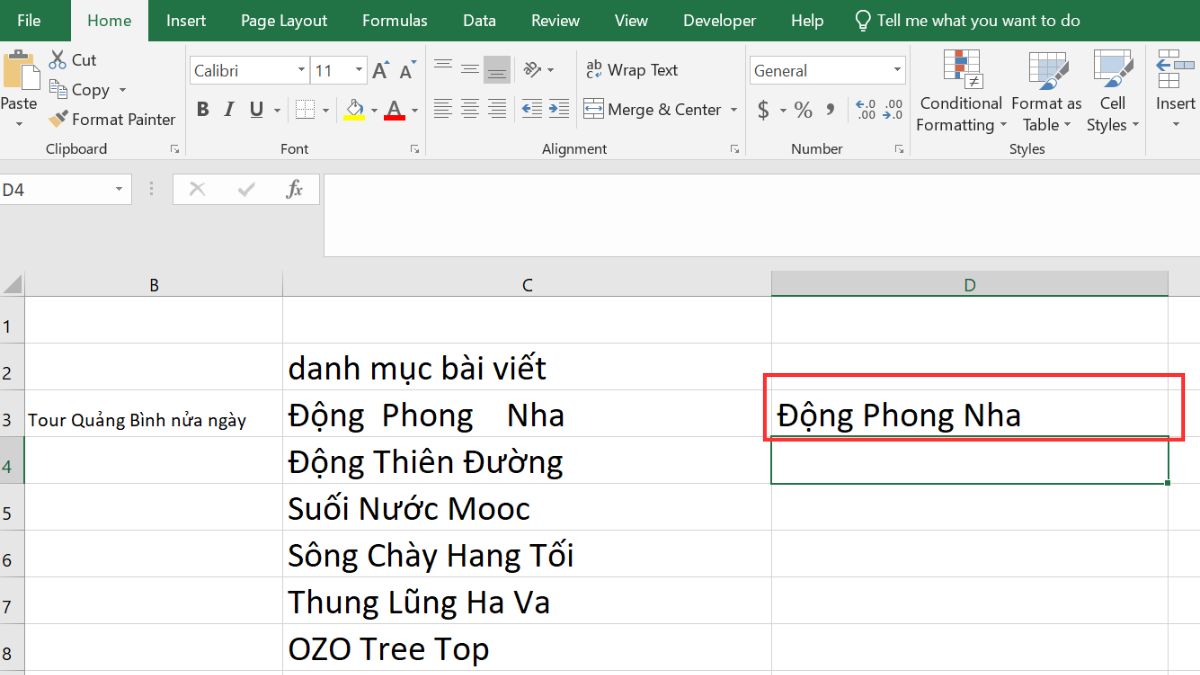
Phân biệt hàm TRIM và các phương pháp khác
Trong Excel, ngoài dùng hàm TRIM thì còn nhiều cách loại bỏ vùng trống nhưng mỗi phương pháp lại có ưu và nhược điểm riêng. Cụ thể các phương pháp sẽ được so sánh dưới đây:
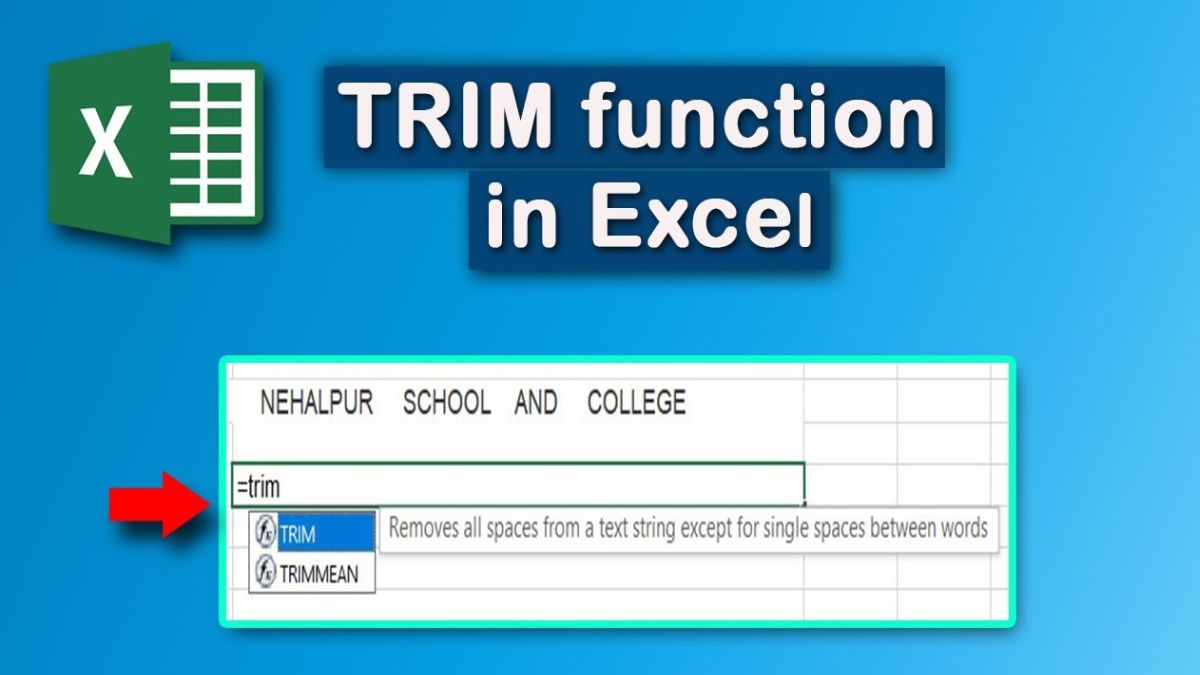
|
Phương pháp |
Cách hoạt động |
Điểm khác biệt nổi bật |
|
TRIM |
Tự động xóa toàn bộ dấu cách dư thừa, chỉ giữ lại 1 chỗ trống giữa các từ. |
Nhanh chóng, tự động, phù hợp xử lý dữ liệu lớn. |
|
Find & Replace |
Với chức năng Tìm và Thay thế để bỏ toàn bộ vùng trống. |
Thủ công, dễ xóa nhầm cả khoảng trắng cần thiết. |
|
SUBSTITUTE |
Đổi ký tự dấu cách sang ký tự khác hoặc xóa bỏ. |
Linh hoạt, nhưng cần biết rõ ký tự cần thay thế. |
Kết hợp hàm TRIM với hàm khác
Khi hiểu rõ hàm TRIM để làm gì, bạn hoàn toàn có thể vận dụng linh hoạt để tăng hiệu quả xử lý dữ liệu. Việc áp dụng cách dùng hàm TRIM trong Excel với các biểu thức khác sẽ giúp bảng tính trở nên gọn gàng và chuyên nghiệp hơn.
Hàm TRIM với hàm PROPER
Việc dùng hàm TRIM và hàm PROPER trong Excel mang lại hiệu quả tuyệt vời trong việc chuẩn hóa dữ liệu văn bản. Nếu TRIM bỏ dấu cách thừa để chuỗi gọn gàng, thì PROPER lại giúp viết hoa chữ cái đầu của từng từ, tạo cảm giác chuyên nghiệp.
Ví dụ: =PROPER(TRIM(động phong nha)) → “Động Phong Nha”.
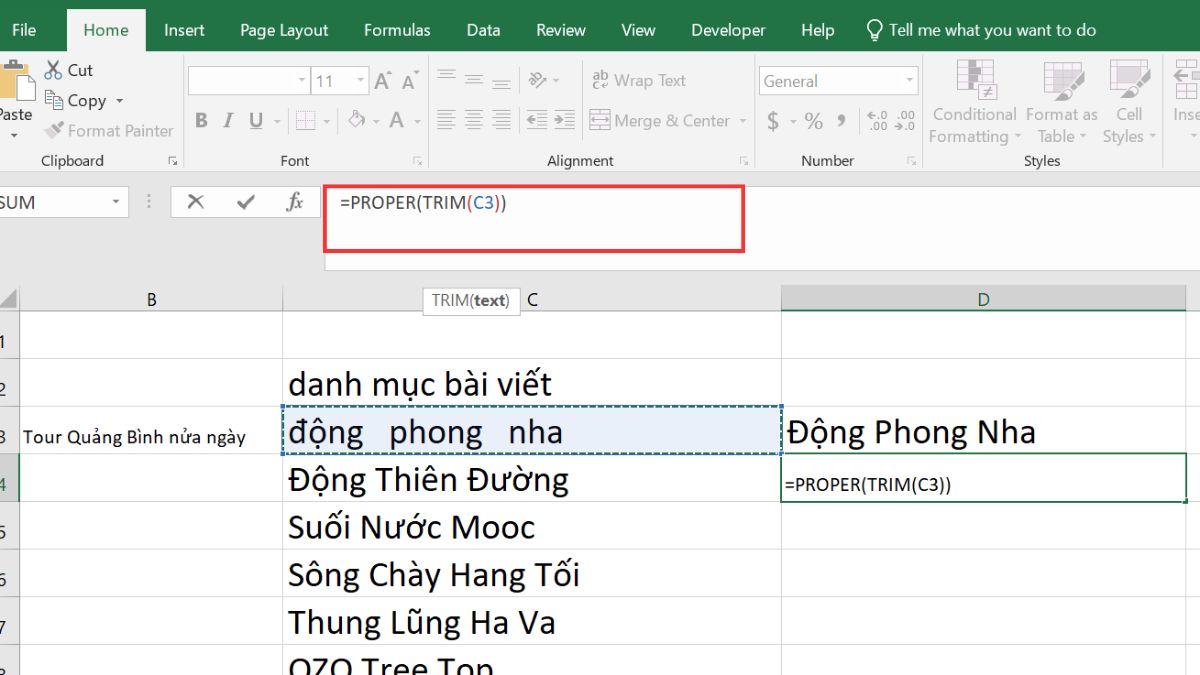
Hàm TRIM với hàm CLEAN
Khi dữ liệu lấy từ hệ thống ngoài Excel thường bị lẫn dấu cách thừa và ký tự lỗi, sự kết hợp TRIM cùng CLEAN sẽ phát huy tác dụng mạnh mẽ. Dùng hàm TRIM trong Excel giúp xóa bỏ khoảng trắng rườm rà, còn CLEAN loại sạch ký tự không in được.
Ví dụ: =TRIM(CLEAN(C3)) → loại bỏ chỗ trống và ký tự đặc biệt trong ô C3.
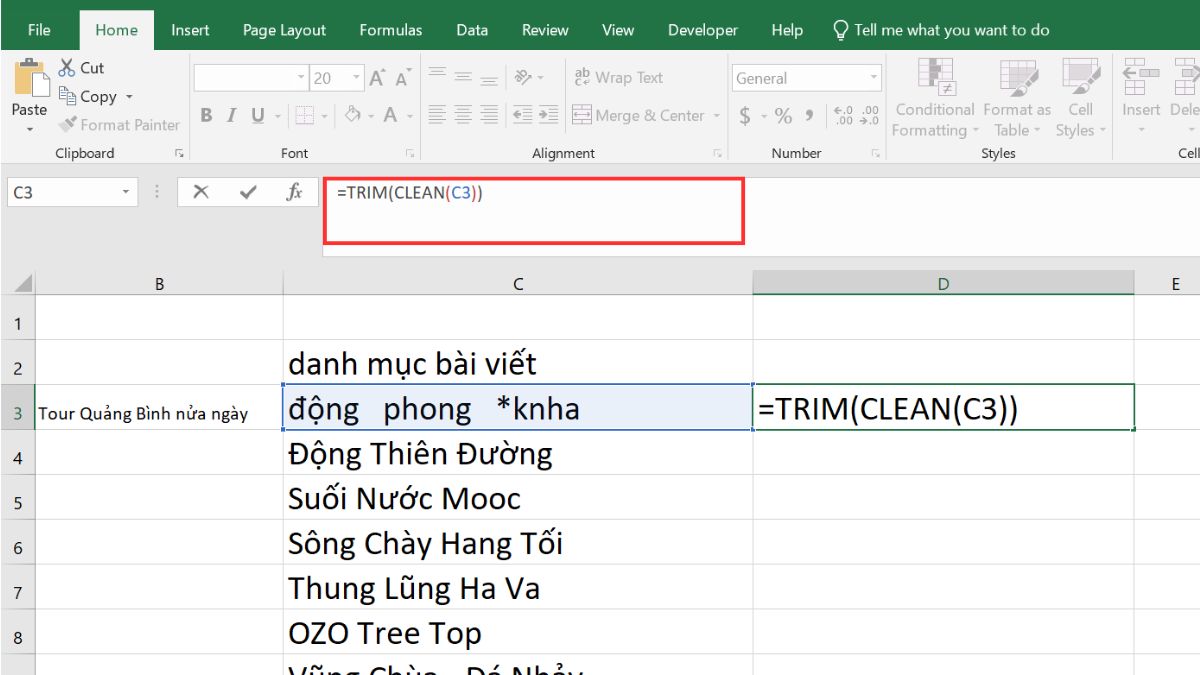
Các lỗi thường gặp và cách khắc phục
Trong quá trình dùng hàm TRIM trong Excel, đôi khi bạn sẽ gặp phải một số vấn đề khiến kết quả không được như mong muốn. Việc nhận biết đúng lỗi và áp dụng cách khắc phục sẽ giúp bạn đảm bảo dữ liệu luôn chính xác và sạch sẽ.
Lỗi #NAME?
Lỗi #NAME? khi dùng hàm TRIM trong Excel thường xảy ra do người dùng nhập sai cú pháp, chẳng hạn viết nhầm thành =TIRM() thay vì =TRIM(). Việc xử lý khá đơn giản, bạn cần xem lại biểu thức và chắc chắn viết đúng tên hàm. Ngoài ra, nên lưu ý rằng hàm chỉ hoạt động chuẩn trong Excel phiên bản tiếng Anh.
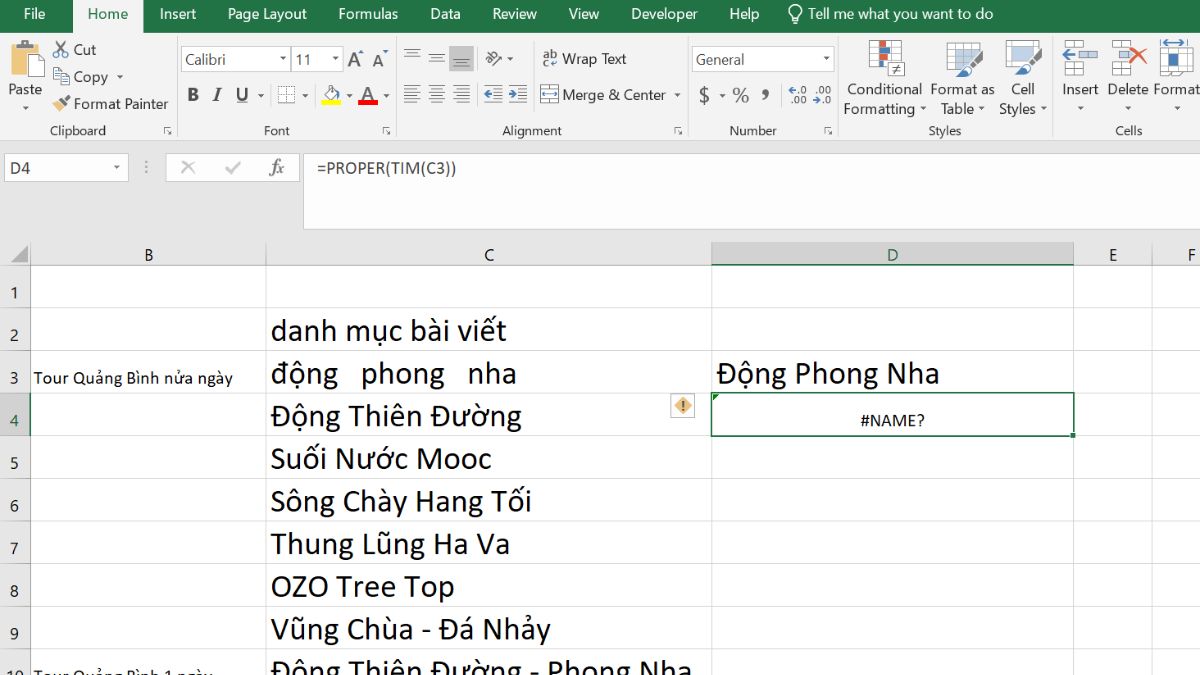
Hàm TRIM không xóa được khoảng trắng
Đôi khi hàm TRIM trong Excel không thể loại bỏ hết dấu cách thừa vì dữ liệu chứa vùng trống đặc biệt khác với khoảng trắng thông thường. Để xử lý, bạn có thể dùng thao tác Find & Replace với mục đích tìm và thay thế thủ công, hoặc áp dụng Text to Columns trong Excel để tách và làm sạch dữ liệu nhanh chóng.
Kết quả vẫn bị lỗi
Dù đã áp dụng cách dùng hàm TRIM trong Excel, đôi khi kết quả trả về vẫn bị lỗi do dữ liệu chứa nhiều định dạng phức tạp. Ví dụ, chuỗi văn bản có dấu cách lẫn ký tự không in được, khiến hàm không xử lý hết. Cách khắc phục tốt nhất là kết hợp TRIM với CLEAN hoặc SUBSTITUTE để làm sạch toàn bộ văn bản.
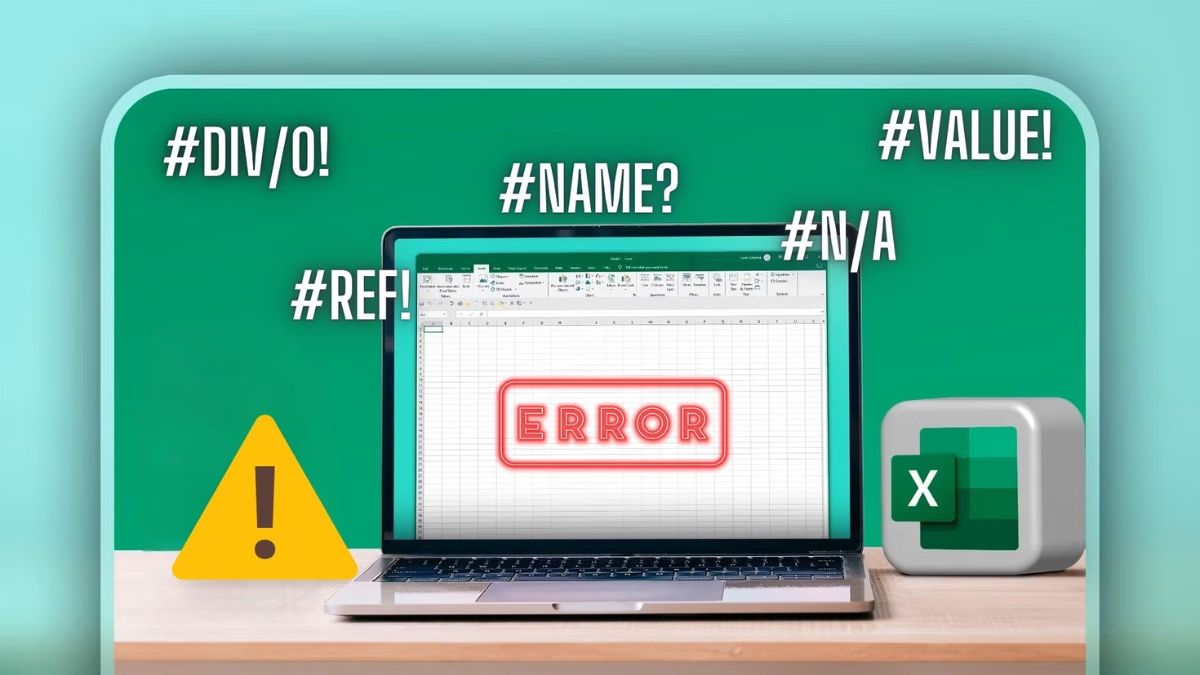
Qua bài viết này, bạn đã hiểu rõ hàm TRIM là hàm để làm gì và tầm quan trọng của nó trong việc xử lý dữ liệu Excel. Việc áp dụng đúng cách dùng hàm TRIM trong Excel sẽ giúp bảng tính của bạn gọn gàng, chính xác hơn. Hãy thử ngay thủ thuật Excel này để tối ưu hiệu quả công việc hàng ngày.
Xem thêm các bài viết: Tin học văn phòng/Thủ thuật Excel
Câu hỏi thường gặp
Hàm TRIM có xóa toàn bộ khoảng trắng không?
Có thể kết hợp hàm TRIM với các hàm khác không?
Sự khác nhau giữa TRIM và CLEAN trong Excel là gì?








Bình luận (0)